Trucs et astuces
Astuce Windows: comment classer facilement les fichiers à l’aide de l’explorateur Windows
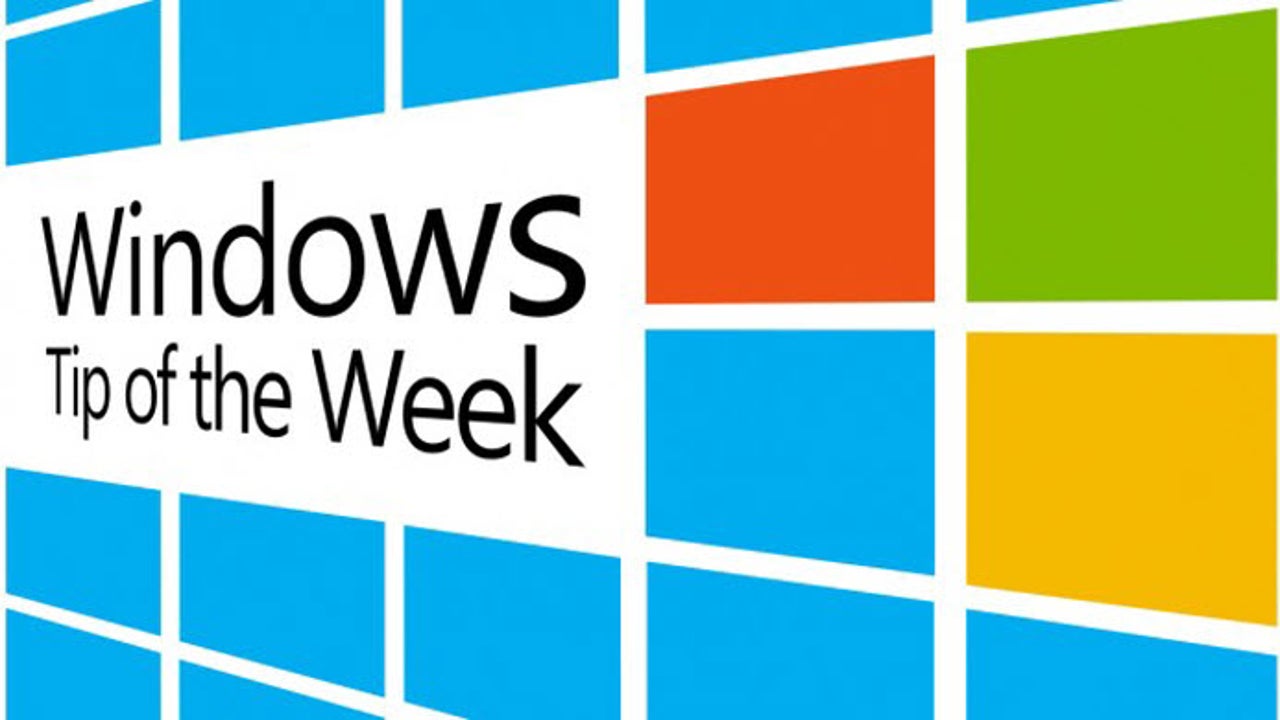
- 13 septembre 2013
- Mise à jour: 12 juin 2025 à 11:33
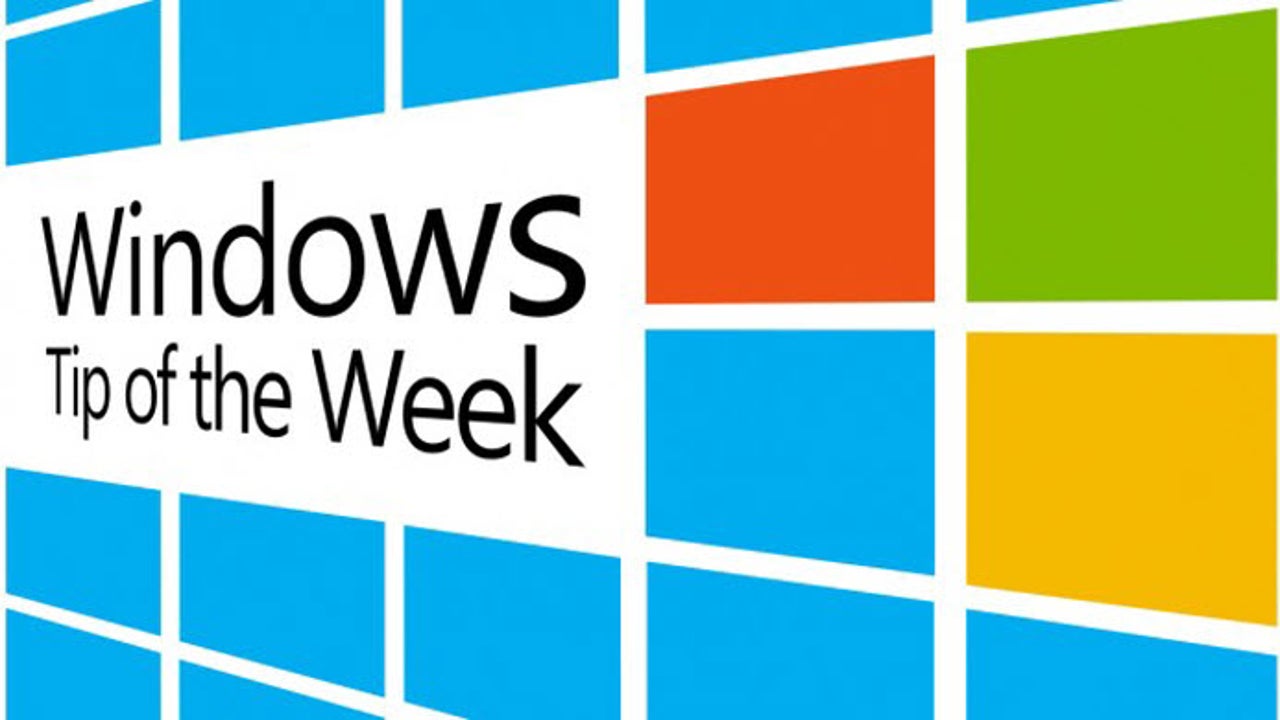
Le système d’exploitation Windows regorge de trucs et astuces méconnus du grand public mais qui, au quotidien, peuvent s’avérer très pratiques. Aujourd’hui, Softonic vous explique comment classer facilement tous vos fichiers à l’aide de l’explorateur Windows.
Faire le tri parmi ses fichiers relève parfois du cauchemar. Pourtant, des solutions existent. Windows ne fait certes pas de miracle mais l’Explorateur de fichiers est tout de même capable de remettre les choses en ordre. Softonic vous explique quelques manipulations assez simples qui pourront vraiment vous être utiles.
brightcove.createExperiences();
Prenons un exemple concret : vous aimeriez mettre un peu d’ordre dans les chansons stockées sur votre ordinateur. Seulement voilà, vous ne savez pas par où commencer.
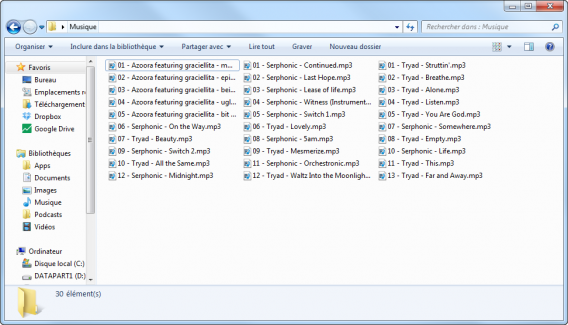
1 – Première étape pour y voir plus clair dans vos fichiers : sélectionnez la vue « Détails » depuis l’icône « Changer d’affichage ».
2 – À partir de là, il va vous être possible d’ajouter des champs d’information en effectuant un clic droit sur la première ligne de l’Explorateur, là où se trouvent les intitulés des colonnes (nom, numéro, titre, etc).
3 – Avant toute chose, nous vous conseillons de sélectionner l’option “Adapter à la fenêtre” pour ajuster la taille des colonnes.
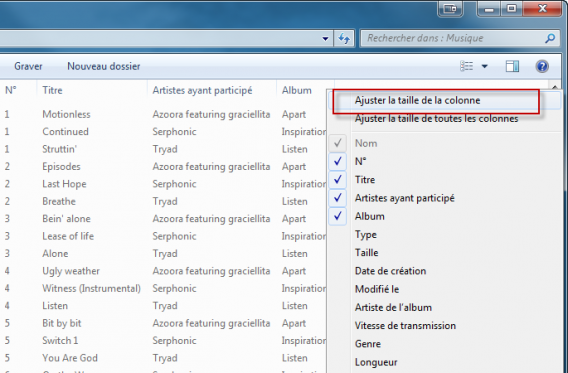
4 – Ensuite, vous pouvez afficher d’autres informations liées aux médias. Ces dernières sont toutes extraites des méta-tags de vos fichiers.
Dans cet exemple concret, l’Explorateur de fichiers de Windows va nous permettre de réorganiser nos chansons par genre musical, par type de fichiers, etc.
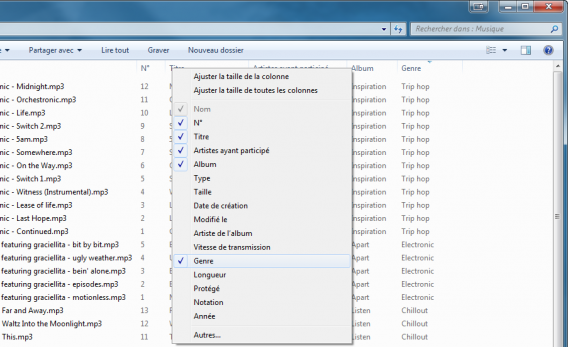
5- Vous en voulez encore plus?? Sachez qu’il est possible de classer des centaines de détails disponibles. Pour bien classer vos données, il vous suffit de choisir les bonnes variables pour les bons fichiers.
6 – Pour chaque dossier, l’explorateur de Windows sauvegarde automatiquement la configuration de ce dernier. Vous n’aurez pas à ré-ouvrir à chaque fois les informations que vous jugez pertinentes.
7 – Enfin, sachez qu’il est possible de modifier les méta-données de vos fichiers directement depuis l’explorateur de Windows. Pour ce faire, effectuez un clic droit sur le ou les fichiers de votre choix puis de modifier les méta-tags directement depuis l’onglet Détails.
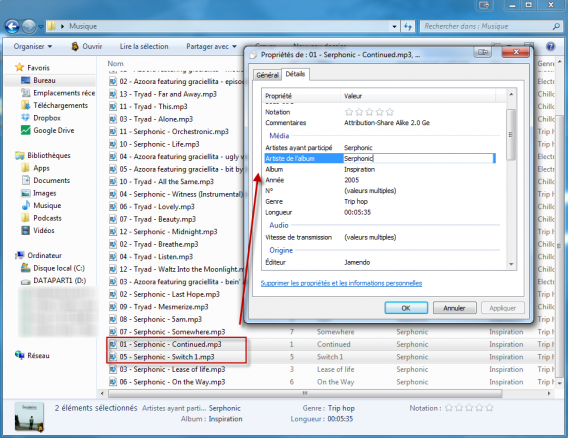
Connaissiez-vous ces options de l’explorateur Windows
Retrouvez nos meilleurs tutoriels vidéo pour bien utiliser son PC
Articles associés
Windows 8: comment éteindre son PC en un seul clic
Comment créer et restaurer un point de restauration du système (Windows 7)
Le Guide de l’Informatique: 10 épisodes pour mieux débuter sur PC
Nouveautés de Baptiste Brassart
Vous aimerez aussi
 Infos
InfosLes guerrières K-pop auront une suite après avoir dépassé les 325 millions de vues, mais tu devras faire preuve de patience
Lire la suite
 Infos
InfosIls découvrent un émouvant easter egg dans GTAV 12 ans après sa sortie
Lire la suite
 Infos
InfosL'Inferno de Dante, le jeu mythique sur Xbox 360 et PS3, aurait pu avoir une suite et son scénariste révèle tous ses secrets
Lire la suite
 Infos
InfosCe film anglais est un classique du cinéma LGBTIQ+ et tu peux le regarder en streaming dès aujourd'hui
Lire la suite
 Infos
InfosMillie Bobby Brown, avant la première de la finale de Stranger Things, supplie la presse de cesser de parler de son apparence physique
Lire la suite
 Infos
InfosDe la réalisatrice de Bodies Bodies Bodies arrive un film qui nous montre que les mariages peuvent être terrifiants
Lire la suite